Usuń białe tło w Photoshopie
Prawie wszystkie prace w Photoshopie wymagają grafiki - indywidualnych elementów. Większość clipartów, które są w publicznym dostępie, nie znajduje się na przezroczystym, jak byśmy chcieli, ale na białym tle.
Podczas tej lekcji porozmawiajmy o tym, jak pozbyć się białego tła w programie Photoshop.
Spis treści
Metoda pierwsza. Magiczna różdżka.

Aby usunąć tło, po prostu kliknij na niego, a po wyświetleniu wyboru naciśnij klawisz DEL .
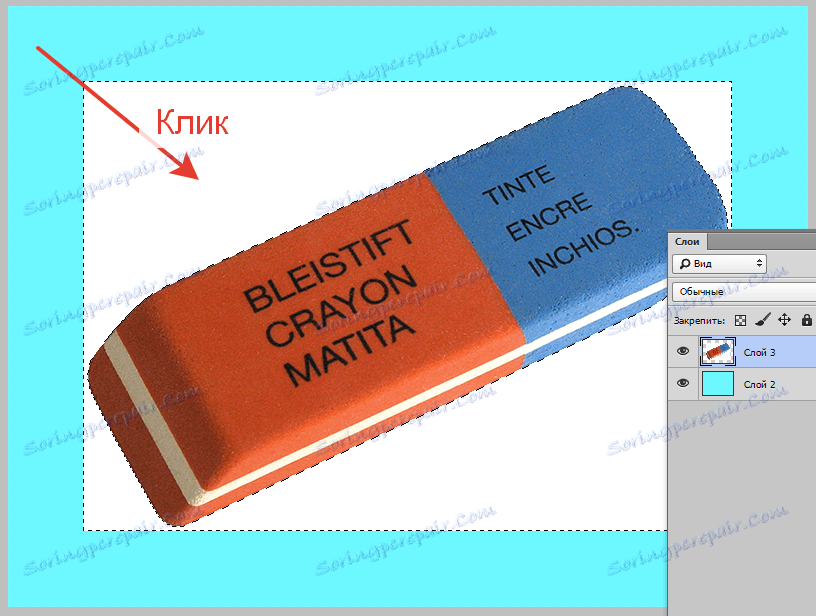
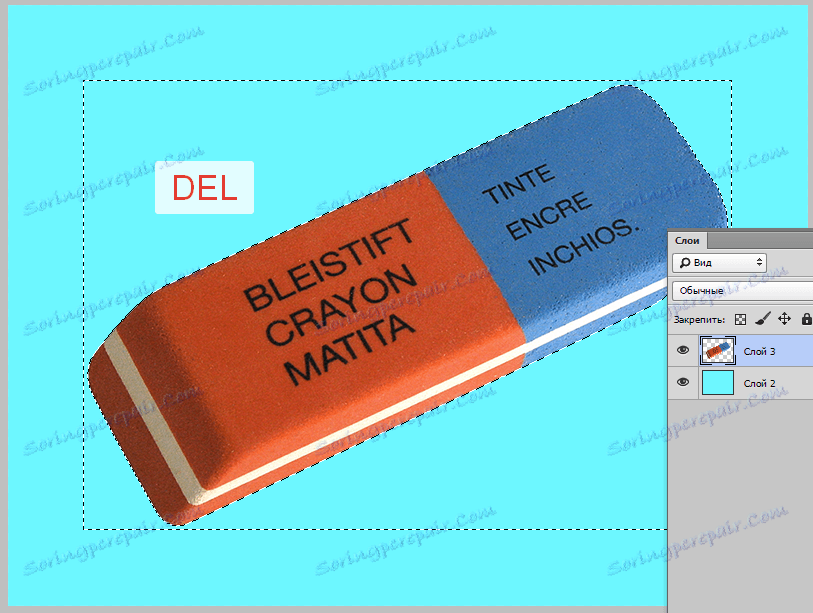
Wybór zostanie usunięty poprzez kliknięcie poza obszarem roboczym lub przez naciśnięcie CTRL + D.
Metoda druga. Magiczna gumka.
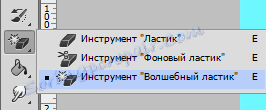
To narzędzie usuwa wszystkie podobnie cieniowane piksele z obszaru kliknięcia. Żadne dalsze działania nie są wymagane.

Droga trzecia. Tryb nakładki.
Ta metoda jest odpowiednia tylko wtedy, gdy kolor tła nieznacznie różni się od białego i nie ma wyraźnej tekstury. Zastosujemy tryb mieszania "Mnożenie" , a jeśli tło jest znacznie ciemniejsze lub ma jasny odcień, kolory obrazu mogą być zniekształcone.

Idealny przykład tej metody:

Mnożenie:
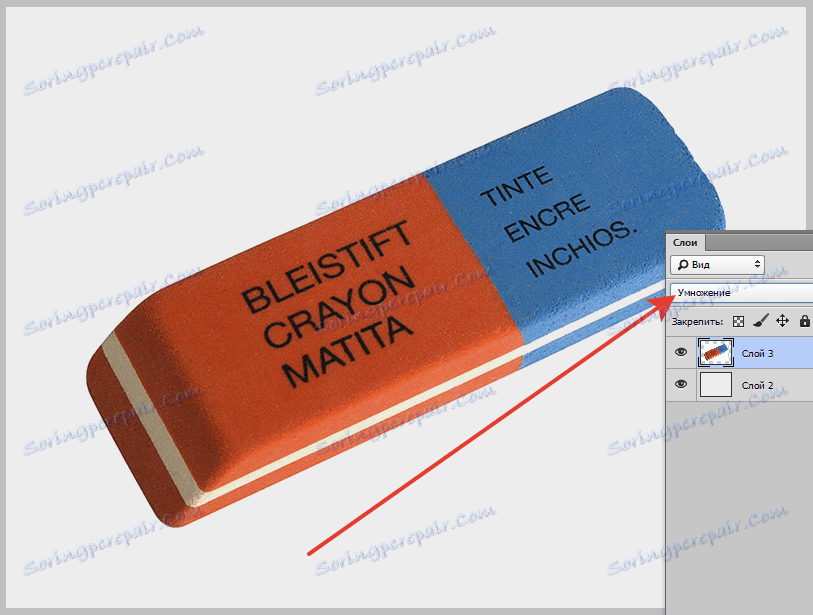
To były najszybsze i najwygodniejsze sposoby usunięcia białego tła w programie Photoshop. Jeśli nie możesz pozbyć się tła jakościowo, musisz użyć cięcia obiektu ręcznie.